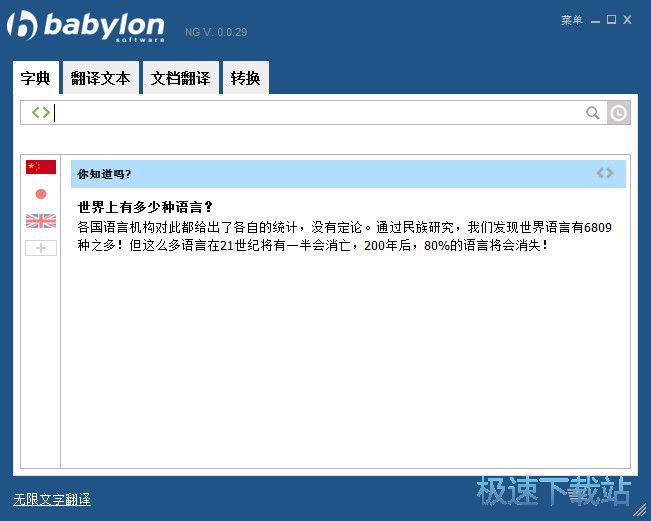BabyIon文本文档翻译教程
时间:2018-11-17 12:11:53 作者:Joe 浏览量:10
BabyIon是一款好用的文本翻译软件。使用本软件可以轻松通过字典查询英语单词、翻译文本、翻译文档,非常好用;
- 进入下载

- BabyIon 0.0.29 官方版
大小:615 KB
日期:2018/11/17 12:11:56
环境:WinXP, Win7, Win8, Win10, WinAll
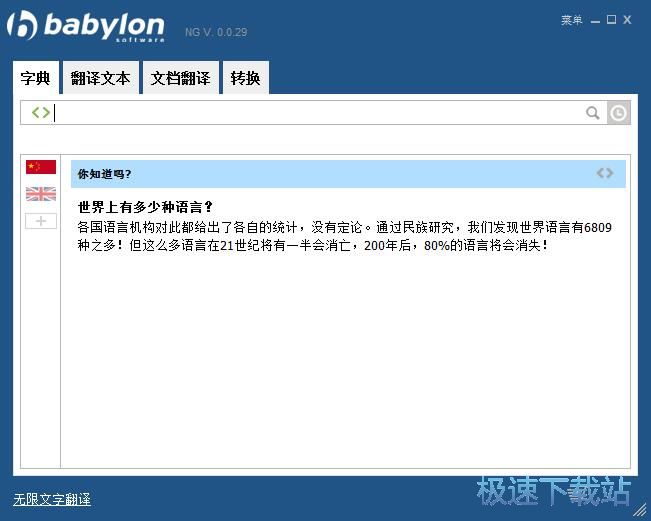
查字典
极速小编这就给大家演示一下怎么使用BabyIon进行翻译吧。首先我们试一下软件的字典功能。打开软件后默认的界面就是字典功能。我们可以直接在字典搜索框中输入想要搜索的英文单词;
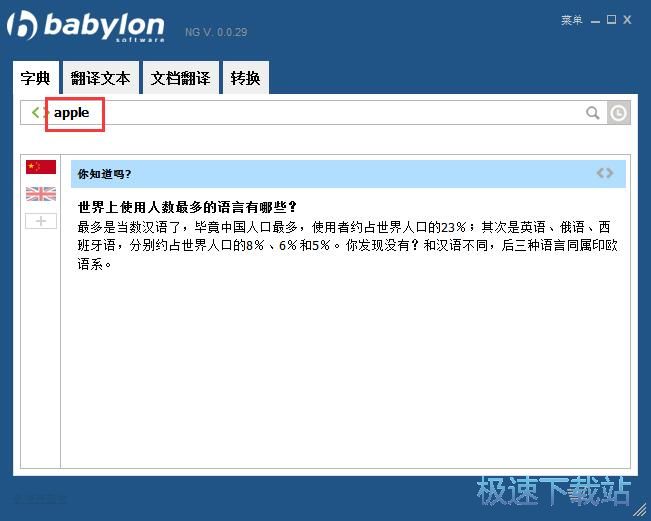
英文单词输入完成后,我们就可以点击软件主界面的搜索按钮,搜索英文单词;
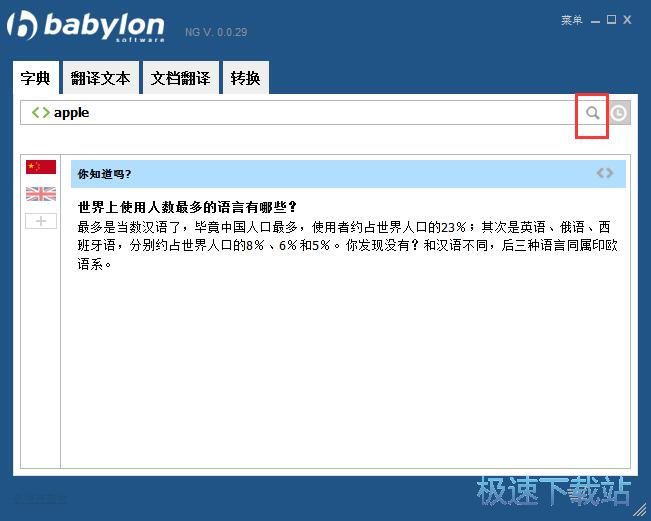
英文单词搜索成功,这时候在软件主界面中会显示单词的搜索结果。我们可以查看单词的中文释义和维基百科中的单词百科内容;
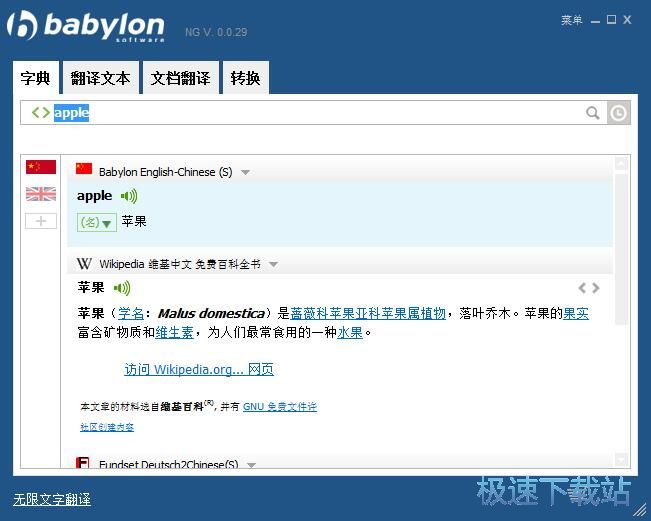
我们还可以使用软件播放英文单词的发音,非常方便。点击软件的单词释义界面中的喇叭按钮,就可以使用软件播放英文单词发音;
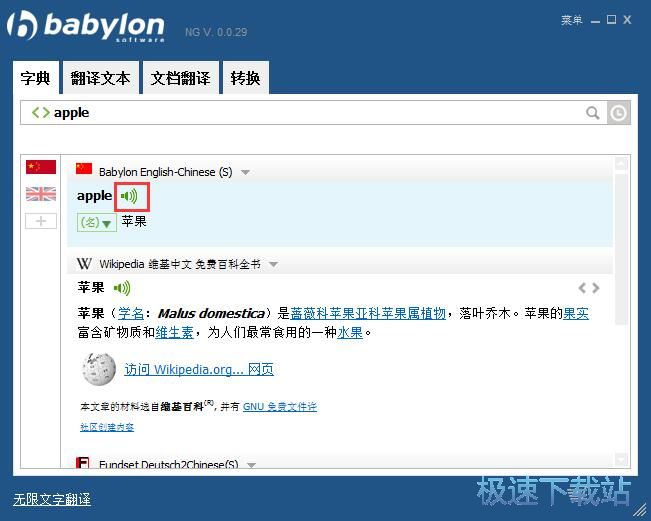
翻译文本
接下来我们可以试一下实用软件来翻译文本内容。首先我们要打开软件的翻译文本功能界面。点击软件主界面功能选项卡中的翻译文本,打开翻译文本功能界面;
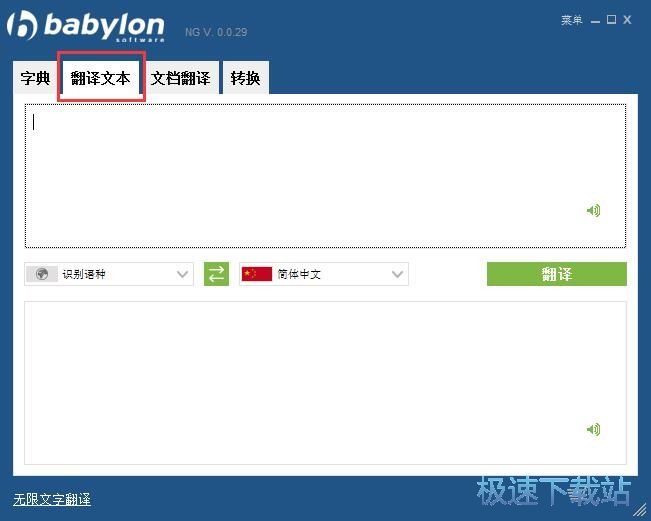
在翻译文本功能界面中,我们就可以直接在源文本输入框中输入想要进行翻译的文本内容。极速小编找了一篇短篇的英语文章,将文章内容复制到源文本输入框中;
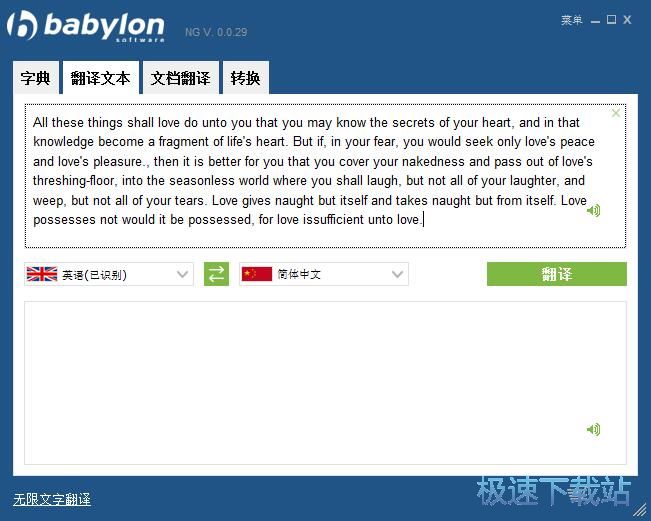
要进行翻译的文本输入完成后,软件会自动识别源文本的语言。我们就可以点击翻译文本功能界面中的翻译按钮,将源文本输入框中的英文文本翻译成中文;
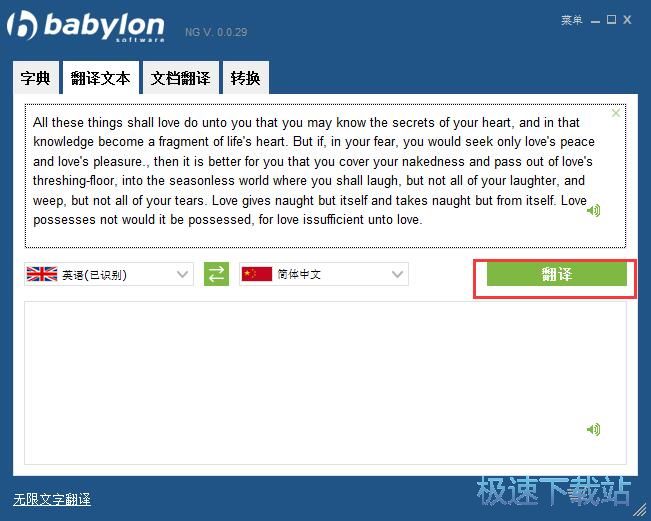
软件正在将英文文本翻译成中文文本。翻译需要一定的时间,请耐心等待软件完成翻译;
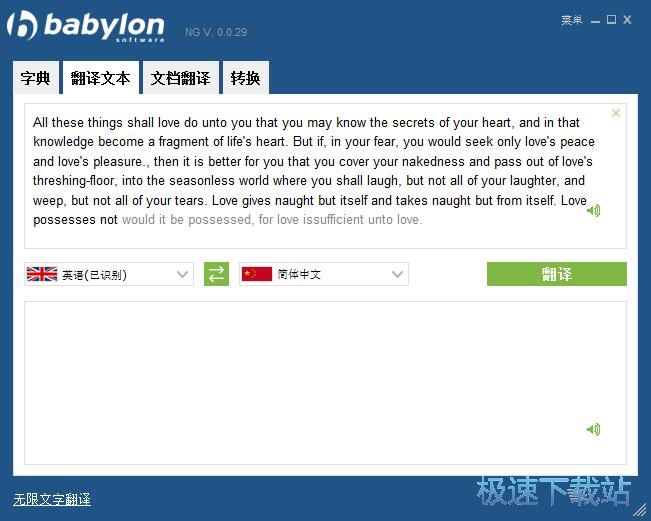
翻译完成,软件已经成功将源文本输入框中的英文文本翻译成中文文本,并将翻译结果输出到翻译文本输出框中。我们可以直接看到软件的翻译结果是否准确;
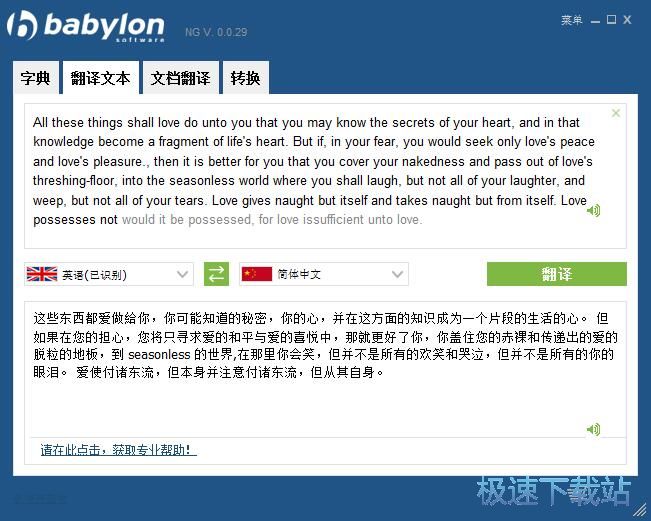
我们可以直接选中翻译结果文本输出框中的文本内容,用鼠标右键点击文本,打开右键菜单。点击菜单中的复制,就可以将软件翻译得到的文本复制到电脑剪贴板中;
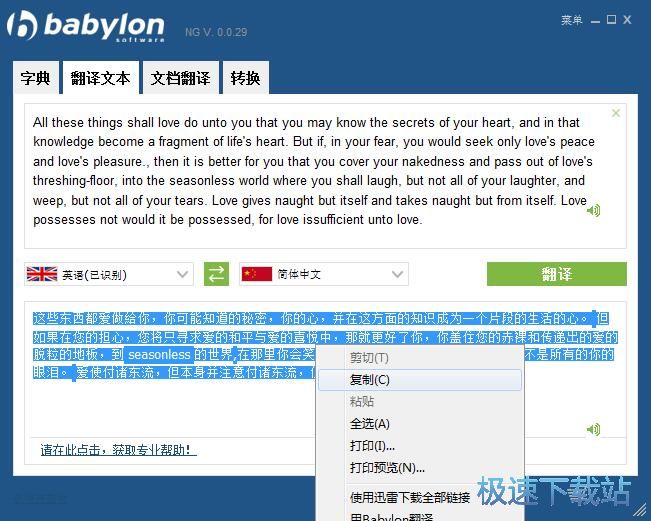
我们就可以直接将软件翻译得到的文本粘贴到文本编辑框中使用。
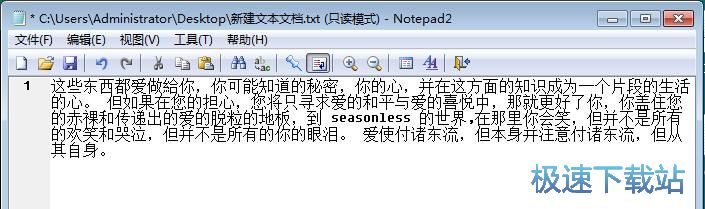
翻译文档
软件除了能够直接翻译文本内容之后,还可以翻译文档中的内容。点击软件主界面中的功能选项卡中的文档翻译,就可以打开文档翻译功能,选择文档进行翻译。软件支持翻译Word、Excel、PPT、PDF文档;
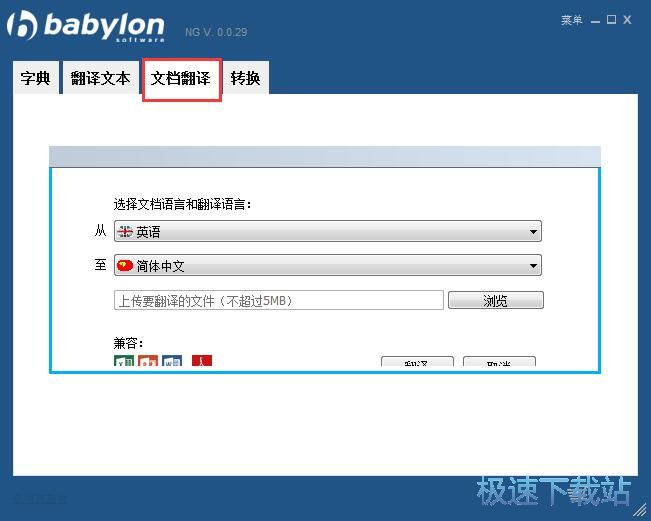
首先我们要选择文档语言和翻译语言。点击翻译语言选择按钮,就可以展开语言选择列表,选择语言。文档语言和翻译语言都选择完成之后,我们就可以将文档导入到软件中。点击软件主界面中的浏览按钮,就可以打开文件浏览窗口,选择想要进行翻译的文档;
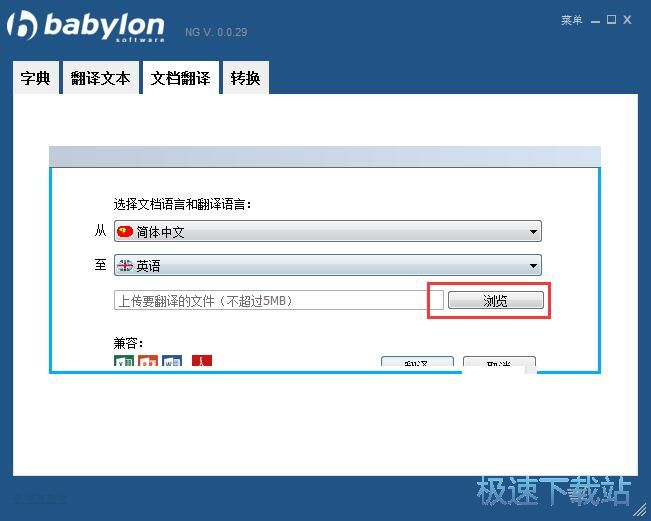
BabyIon 0.0.29 官方版
- 软件性质:国外软件
- 授权方式:免费版
- 软件语言:多国语言
- 软件大小:615 KB
- 下载次数:37 次
- 更新时间:2019/3/22 4:04:25
- 运行平台:WinAll...
- 软件描述:BabyIon是一款国外在线翻译工具,主要功能包括字典、翻译文本、文档翻译、转换... [立即下载]
相关资讯
相关软件
- 怎么将网易云音乐缓存转换为MP3文件?
- 比特精灵下载BT种子BT电影教程
- 土豆聊天软件Potato Chat中文设置教程
- 怎么注册Potato Chat?土豆聊天注册账号教程...
- 浮云音频降噪软件对MP3降噪处理教程
- 英雄联盟官方助手登陆失败问题解决方法
- 蜜蜂剪辑添加视频特效教程
- 比特彗星下载BT种子电影教程
- 好图看看安装与卸载
- 豪迪QQ群发器发送好友使用方法介绍
- 生意专家教你如何做好短信营销
- 怎么使用有道云笔记APP收藏网页链接?
- 怎么在有道云笔记APP中添加文字笔记
- 怎么移除手机QQ导航栏中的QQ看点按钮?
- 怎么对PDF文档添加文字水印和图片水印?
- 批量向视频添加文字水印和图片水印教程
- APE Player播放APE音乐和转换格式教程
- 360桌面助手整理桌面图标及添加待办事项教程...
- Clavier Plus设置微信电脑版快捷键教程
- 易达精细进销存新增销售记录和商品信息教程...